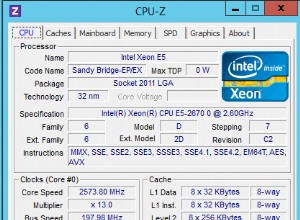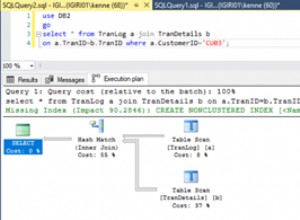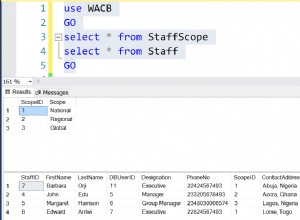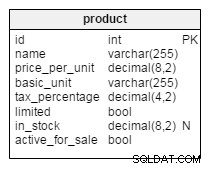W pierwszym artykule „Korzystanie z JDeveloper z MySQL Database i Oracle Database na AWS RDS, część 1” na temat używania JDeveloper z RDS omawialiśmy tworzenie i modyfikowanie instancji RDS DB dla bazy danych MySQL. W drugim artykule, „Korzystanie z JDeveloper z MySQL Database i Oracle Database na AWS RDS, część 2”, omawialiśmy łączenie się z instancją RDS DB dla bazy danych MySQL za pomocą JDeveloper. W tym trzecim artykule omówimy używanie JDeveloper z Oracle i RDS. Ten artykuł ma następujące sekcje:
- Korzystanie z JDevelopera z bazą danych Oracle
- Tworzenie instancji bazy danych Oracle na RDS
- Włączanie łączności
- Uzyskiwanie parametrów połączenia dla bazy danych Oracle
- Tworzenie połączenia z bazą danych Oracle w JDeveloper
- Usuwanie instancji bazy danych RDS
- Wniosek
Korzystanie z JDeveloper z Oracle Database na RDS
W kolejnych sekcjach omówimy korzystanie z JDeveloper z Oracle Database na RDS.
Tworzenie instancji bazy danych Oracle na RDS
Aby utworzyć instancję RDS DB dla bazy danych Oracle, kliknij Uruchom instancję DB , jak pokazano na rysunku 1.
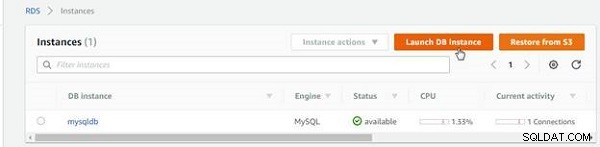
Rysunek 1: Uruchom instancję bazy danych
Wybierz Oracle silnik, jak pokazano na rysunku 2.
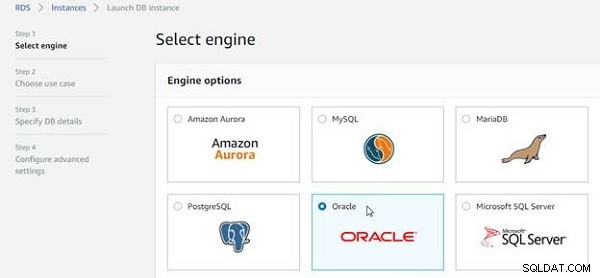
Rysunek 2: Wybór silnika Oracle
Wybierz jedną z edycji Oracle Database:Oracle Enterprise Edition, Oracle Standard Edition, Oracle Standard Edition One i Oracle Standard Edition Two. Oracle Standard Edition Two jest zamiennikiem Oracle Standard Edition i Oracle Standard Edition One. Wybierz Oracle Enterprise Edition, jak pokazano na rysunku 3. Wybierz „Włącz tylko opcje kwalifikujące się do warstwy bezpłatnego użytkowania RDS”. Kliknij Dalej.
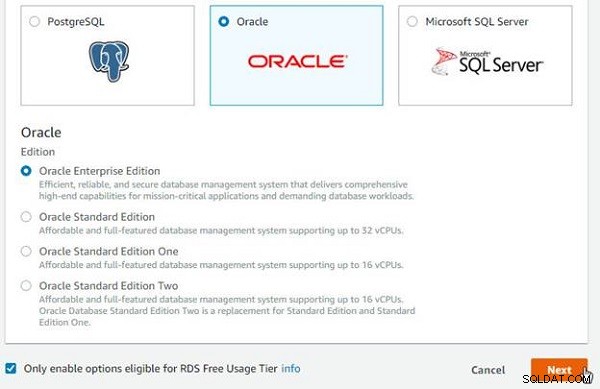
Rysunek 3: Wybór Oracle Enterprise Edition
Następnie określ szczegóły bazy danych. Najpierw wybierz Specyfikacje instancji , jak pokazano na rysunku 4. Domyślny model licencji to przynieś własną licencję. Domyślna wersja silnika bazy danych to Oracle 12.1.0.2.v10; może się to różnić w miarę udostępniania nowych wersji.

Rysunek 4: Określanie szczegółów bazy danych
W warstwie bezpłatnej klasą instancji DB jest db2.micro, która zapewnia 1 procesor wirtualny i 1 Gib RAM, jak pokazano na rysunku 5. Domyślna przydzielona pamięć wynosi 20 GiB. Wdrożenie Multi-AZ nie jest dostępne dla warstwy bezpłatnej.
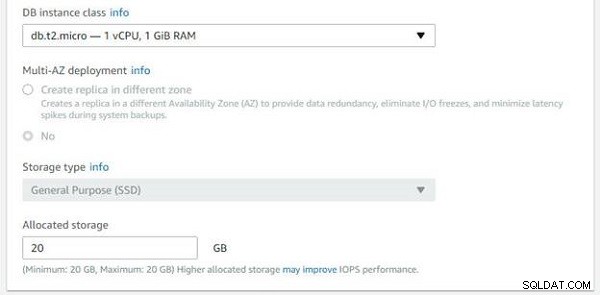
Rysunek 5: Wybór klasy instancji DB
W Ustawieniach , określ identyfikator instancji DB jako orcldb (dowolne), jak pokazano na rysunku 6. Określ Nazwę użytkownika głównego i Hasło główne . Użytkownik główny nie ma dostępu do uprawnień SYSDBA. SYS użytkownik, który ma dostęp do uprawnień SYSDBA, nie może być używany. Kliknij Dalej.
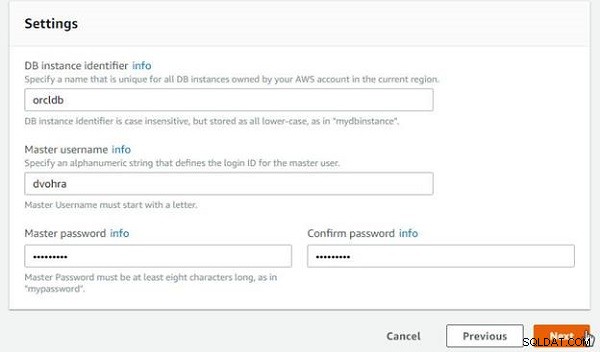
Rysunek 6: Określanie identyfikatora bazy danych oraz głównej nazwy użytkownika i hasła
W Konfiguruj ustawienia zaawansowane , różne sekcje to Sieć i bezpieczeństwo, Opcje bazy danych, Szyfrowanie, Kopia zapasowa, Monitorowanie i Konserwacja. Wybierz VPC i grupa podsieci , jak pokazano na rysunku 7. Wybierz Udostępnienie publiczne jako Tak . Wybierz Strefa dostępności jako Brak preferencji . Wybierz istniejącą grupę zabezpieczeń VPC lub wybierz opcję utworzenia nowej grupy zabezpieczeń. Grupa bezpieczeństwa ma reguły autoryzujące połączenia.
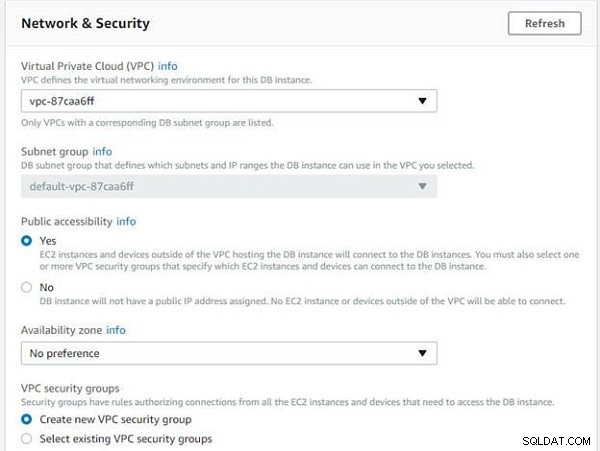
Rysunek 7: Konfiguracja ustawień zaawansowanych
W Opcjach bazy danych , określ nazwę bazy danych jako ORCL , jak pokazano na rysunku 8. Określ port bazy danych jako 1521. Wybierz grupę parametrów DB i grupę opcji. Wybierz domyślną nazwę zestawu znaków.
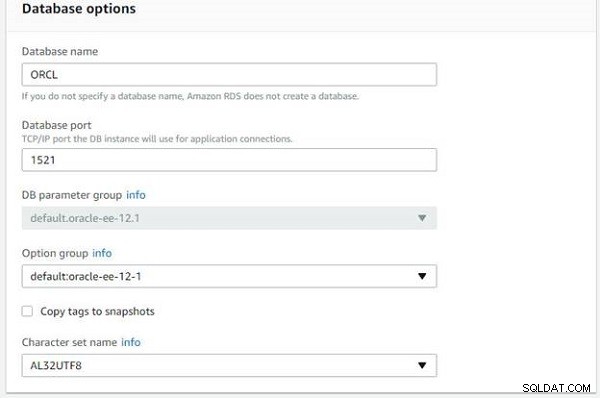
Rysunek 8: Określanie opcji bazy danych
Pozostałe opcje pozostaw jako domyślne i kliknij Uruchom instancję bazy danych , jak pokazano na rysunku 9. Następnie kliknij Wyświetl szczegóły instancji .
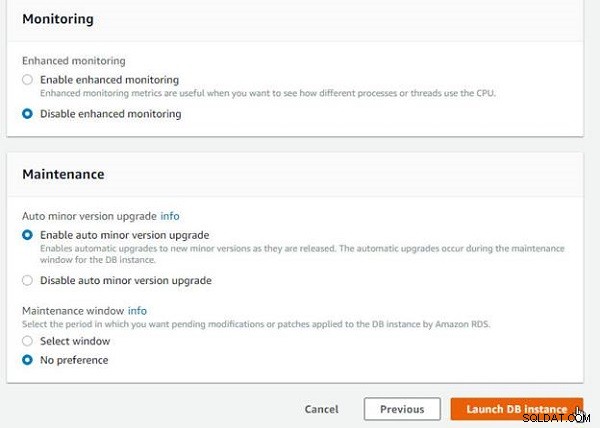
Rysunek 9: Uruchom instancję bazy danych
Początkowo orcldb instancja jest wymieniona ze statusem „tworzenie”, jak pokazano na rysunku 10.
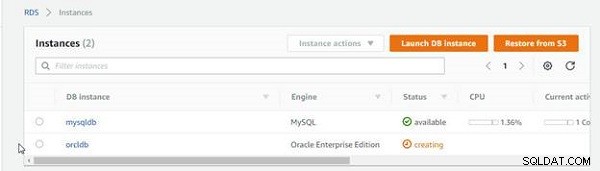
Rysunek 10: Tworzę instancję RDS DB dla bazy danych Oracle
Po „utworzeniu” status staje się „kopia zapasowa”. Po utworzeniu instancji RDS DB status staje się „dostępny” (patrz Rysunek 11).
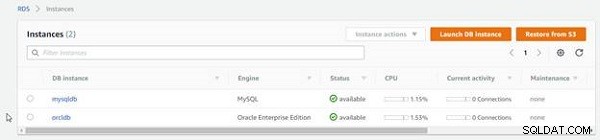
Rysunek 11: Dostępna instancja bazy danych RDS
Włączanie łączności
Aby włączyć łączność z instancją bazy danych RDS spoza obszaru CIDR/IP-Inbound skonfigurowanego domyślnie w grupie Security, kliknij łącze grupy zabezpieczeń, jak pokazano na rysunku 12.
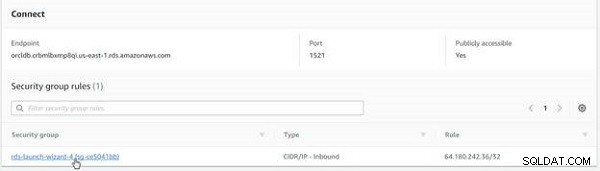
Rysunek 12: Link do grupy bezpieczeństwa
Wybierz Przychodzące i kliknij Edytuj jak pokazano na rysunku 13.
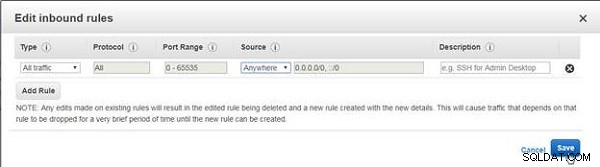
Rysunek 13: Przychodzące>Edytuj
W Edytuj regułę ruchu przychodzącego , skonfiguruj źródłowy adres IP komputera, na którym jest zainstalowany JDeveloper lub, jeśli adres IP nie jest znany lub wymagany jest dostęp z wielu adresów IP, wybierz Reguła ruchu przychodzącego Typ jako Cały ruch , Protokół jako Wszyscy , Zakres portów jako 0-65535 i Źródło jako Wszędzie . Kliknij Zapisz , jak pokazano na rysunku 14.
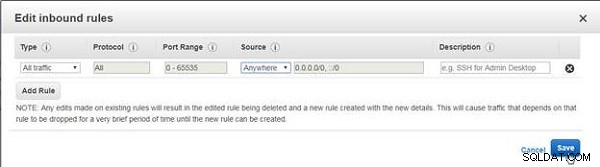
Rysunek 14: Edytuj reguły ruchu przychodzącego
Zmodyfikowane reguły ruchu przychodzącego pokazano na rysunku 15.

Rysunek 15: Zmodyfikowane reguły ruchu przychodzącego
Uzyskiwanie parametrów połączenia dla bazy danych Oracle
Aby uzyskać parametry połączenia, kliknij łącze instancji RDS DB (patrz Rysunek 16).
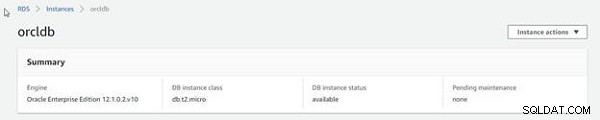
Rysunek 16: Łącze do instancji bazy danych RDS
Skopiuj Punkt końcowy wymienione w Połączeniu sekcji, jak pokazano na rysunku 17. Punkt końcowy to nazwa hosta. Port to domyślnie 1521.
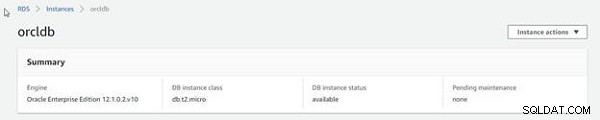
Rysunek 17: Uzyskiwanie punktu końcowego
Publicznie dostępny ustawienie powinno być Tak jeśli łączysz się z komputera lokalnego lub innego komputera, który nie znajduje się w tym samym VPC co instancja bazy danych RDS, jak pokazano na rysunku 18.
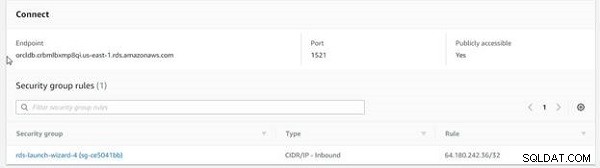
Rysunek 18: Ustawienie Publicznie dostępny powinien mieć wartość Tak, jeśli łączysz się z komputera lokalnego
Tworzenie połączenia z bazą danych Oracle w JDeveloper
Aby utworzyć połączenie w JDeveloper, kliknij Nowa aplikacja , jak pokazano na rysunku 19.
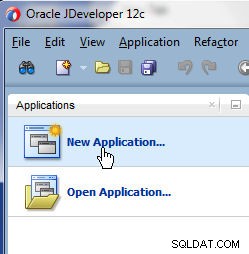
Rysunek 19: Nowa aplikacja
W Nowej Galerii , wybierz Ogólne>Połączenia w kategoriach i Połączeniu z bazą danych w Pozycje, jak pokazano na Rysunku 20. Kliknij OK.
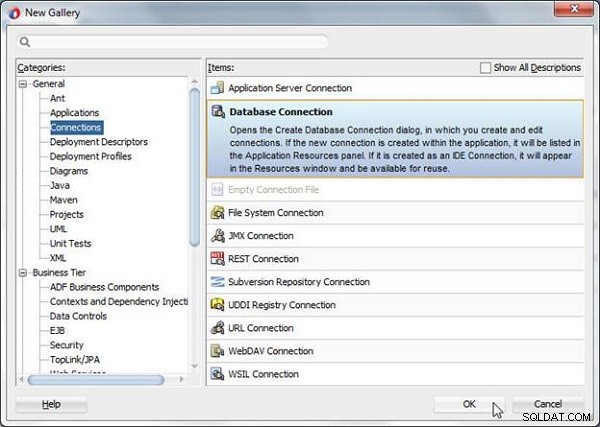
Rysunek 20: Wybór połączenia z bazą danych
Utwórz połączenie z bazą danych kreator zostanie uruchomiony, jak pokazano na rysunku 21.
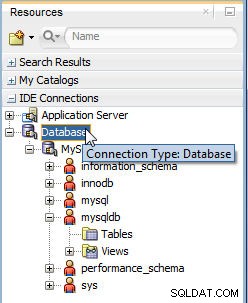
Rysunek 21: Utwórz połączenie z bazą danych
Kreator tworzenia połączenia z bazą danych można uruchomić bezpośrednio z Zasobów wyświetlić, wybierając Baza danych w Zasobach , jak pokazano na rysunku 22.
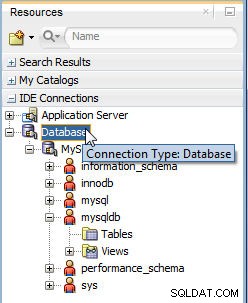
Rysunek 22: Typ połączenia:baza danych
Kliknij prawym przyciskiem myszy Baza danych i wybierz Nowe połączenie z bazą danych, jak pokazano na rysunku 23.
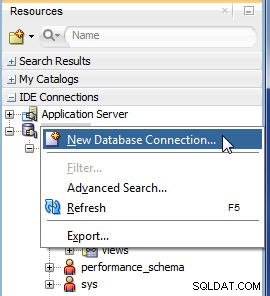
Rysunek 23: Nowe połączenie z bazą danych
Domyślny Typ połączenia to Oracle (JDBC) , jak pokazano na rysunku 24. Określ Nazwę użytkownika i Hasło . W ustawieniach Oracle (JDBC) wybierz cienki sterownik. Określ Nazwę hosta jako punkt końcowy skopiowany na rysunku 17. Wybierz Nazwę usługi opcji i określ nazwę usługi jako ORCL . Określ port JDBC jako 1521. Kliknij Testuj połączenie .
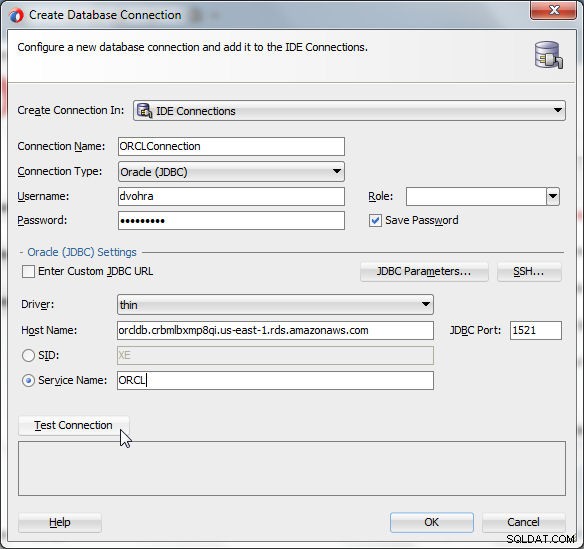
Rysunek 24: Testuj połączenie
Jeśli wyjście z połączenia testowego to Sukces , kliknij OK, jak pokazano na rysunku 25.
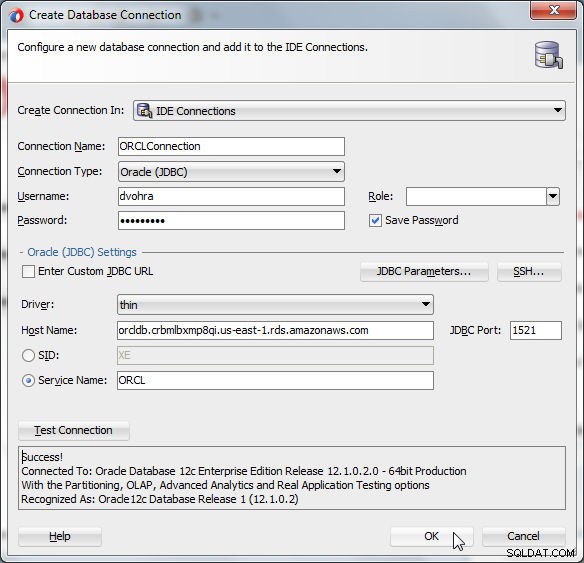
Rysunek 25: Utwórz połączenie z bazą danych>OK
ORCLConnection zostanie utworzony i dodany do Zasobów (patrz Rysunek 26).
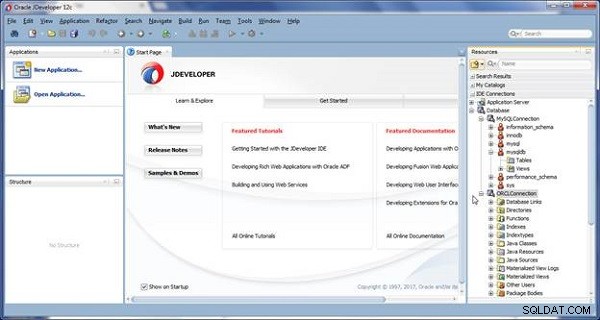
Rysunek 26: ORCLPołączenie
Kliknij ORCLConnection aby wyświetlić strukturę połączenia, jak pokazano na rysunku 27.
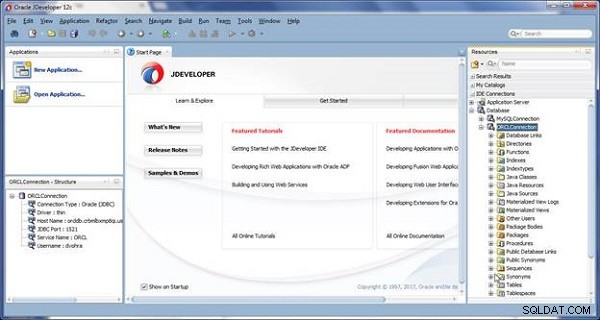
Rysunek 27: Struktura połączenia
Połączenie zapewnia kilka opcji, które można wyświetlić, klikając prawym przyciskiem myszy połączenie w Zasoby , jak pokazano na Rysunku 28. Opcje połączenia obejmują Filtr, Wyszukiwanie zaawansowane, Odśwież, Rozłącz, Eksportuj, Generuj i Utwórz kontrolę danych.
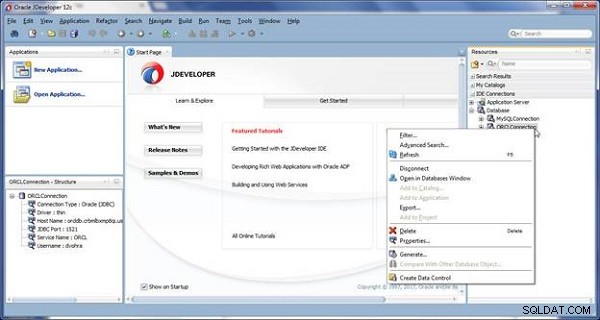
Rysunek 28: Opcje połączenia
Usuwanie instancji bazy danych RDS
Aby usunąć instancję RDS DB, wybierz instancję w panelu i wybierz Działania dotyczące instancji>Usuń , jak pokazano na rysunku 29.
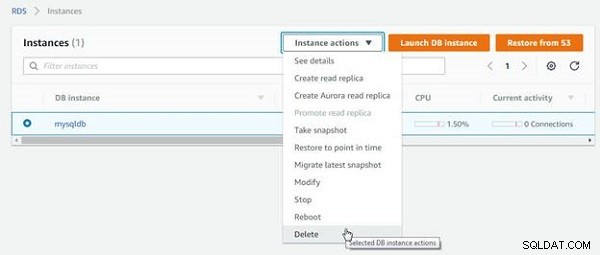
Rysunek 29: Działania dotyczące instancji>Usuń
W Usuń instancję DB , wybierz, czy przed usunięciem ma zostać utworzony zrzut bazy danych. Jeśli Nie jest zaznaczone, jak pokazano na rysunku 30, wszystkie automatyczne kopie zapasowe, migawki systemu i odzyskiwanie do określonego momentu staną się niedostępne. Zaznacz pole wyboru, aby potwierdzić, i kliknij Usuń .
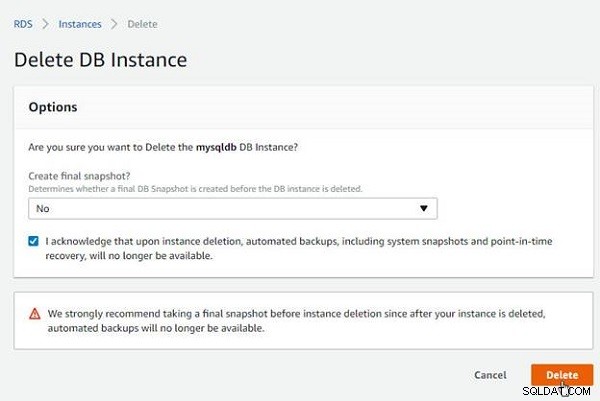
Rysunek 30: Usuń instancję bazy danych>Usuń
Instancja RDS DB zaczyna być usuwana, jak wskazuje stan „usuwania” na rysunku 31.
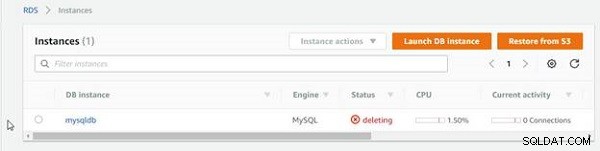
Rysunek 31: Usuwanie stanu instancji bazy danych RDS
Jednocześnie można usunąć tylko jedną instancję. Wybierz instancję orcldb i wybierz Działania dotyczące instancji>Usuń , jak pokazano na Rysunku 32, aby usunąć instancję Oracle Database RDS.
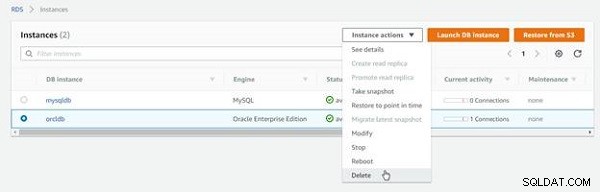
Rysunek 32: orcldb>Akcje instancji>Usuń
Wniosek
W trzech artykułach omówiliśmy wykorzystanie Oracle JDeveloper do łączenia się z instancjami MySQL i Oracle Database w usłudze AWS Relational Database Service (RDS). Niektóre z najważniejszych funkcji konfiguracyjnych Oracle Database to:
- Jeśli JDeveloper znajduje się w innej VPC lub nie znajduje się w żadnej VPC (np. na komputerze lokalnym), instancja Oracle Database RDS DB musi być publicznie dostępna.
- Należy dodać regułę przychodzącą grupy zabezpieczeń dla adresu IP komputera, na którym jest zainstalowany JDeveloper. Możesz też dodać regułę ruchu przychodzącego, aby zezwolić na cały ruch.
- Baza danych Oracle w RDS nie pozwala na dostęp do użytkownika SYS. Jeśli wymagany jest użytkownik SYS lub jeśli dla dowolnej aplikacji wymagane są uprawnienia SYSDBA, Oracle Database na RDS nie jest odpowiednią opcją.